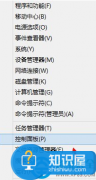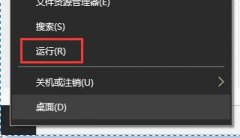电脑无法开机的问题始终是用户最头痛的科技困扰之一,尤其是黑屏现象,可能会让人感到无从下手。面对这种情况,了解一些基本的处理方案与故障排查技巧,能够有效帮助用户自行解决问题,甚至避免不必要的维修费用。

开机黑屏通常源于多种潜在因素,包括硬件故障、系统错误或电源问题。要解决这个问题,首先要做好排查工作。断开所有外接设备,比如USB设备、打印机等,只保留显示器和电源。有时候,外部设备的故障也可能导致电脑无法正常启动。
如果仍然无法开机,检查显示器连接是否牢固,确保显示器处于开机状态并且选择了正确的输入源。可以尝试按下电源按钮重启电脑,在开机时频繁地按F8、F2或Del键,进入安全模式或者BIOS设置。如果成功进入BIOS,说明硬件基本正常,问题可能出在操作系统上。
若黑屏依然存在,有可能是显卡松动或损坏。可以拆开机箱,重新插拔显卡,或尝试更换至别的插槽查看问题是否解决。内存条也有可能成为问题的根源,清理内存插槽并重新安装内存条有时能带来意想不到的效果。
电源故障也不可忽视。确保电源供应器(PSU)正常工作,连接器没有松动。如果可能,使用万用表检测电压是否稳定。如果实在无法解决,考虑更换电源。
对于某些用户来说,可能根本无法进入BIOS。在这种情况下,考虑重置BIOS。可以通过主板上特定的跳线或取出电池的方式来重置设置,再看看能否恢复正常启动。
除了以上硬件相关的检查外,操作系统的损坏也是造成黑屏的一大原因。如果进入安全模式后可以正常启动,可以尝试进行系统修复或重装。如果连安全模式都无法进入,使用系统恢复盘修复系统或重装系统可能是最后的解决方案。
黑屏现象虽然棘手,但通过仔细的排查和处理,用户通常能够找到问题所在并解决它。很多时候,了解电脑各个硬件的基本构造与功能,能够帮助用户更好地应对这些问题,也为未来的DIY组装和性能优化打下基础。
常见问题解答(FAQ):
1. 电脑开机后黑屏,但风扇正常转动,怎么处理?
检查显示器连接是否正常,尝试重新插拔显卡和内存条。
2. 如何确定是电源故障导致的黑屏?
可以使用万用表检查电源输出的电压,如果电压不稳定,可能需要更换电源。
3. 电脑可以进入BIOS,但无法进入系统,应该怎么做?
尝试进入安全模式,进行系统修复或重新安装操作系统。
4. 如果更换硬件后依然出现黑屏,可能是什么原因?
有可能是硬件之间的兼容性问题,或主板存在故障,可以考虑咨询专业人士。
5. 有哪些方法可以预防开机黑屏的问题?
定期进行系统维护和硬件清理,保持驱动程序更新,使用优质电源。